苹果手机13最新推出的来电闪光灯设置功能,让用户在接听电话时更加方便快捷,通过简单的设置,用户可以在手机来电时让闪光灯闪烁提醒,不再错过重要的电话。这一功能不仅适用于用户在静音或震动模式下,还可以在一些特殊场合下提醒用户。想要了解如何设置苹果手机13的来电闪光灯功能吗?赶紧跟着小编一起来了解吧!
苹果13来电闪光灯设置方法
具体方法:
1.打开设置
打开苹果手机的设置,找到辅助功能,点击进入。
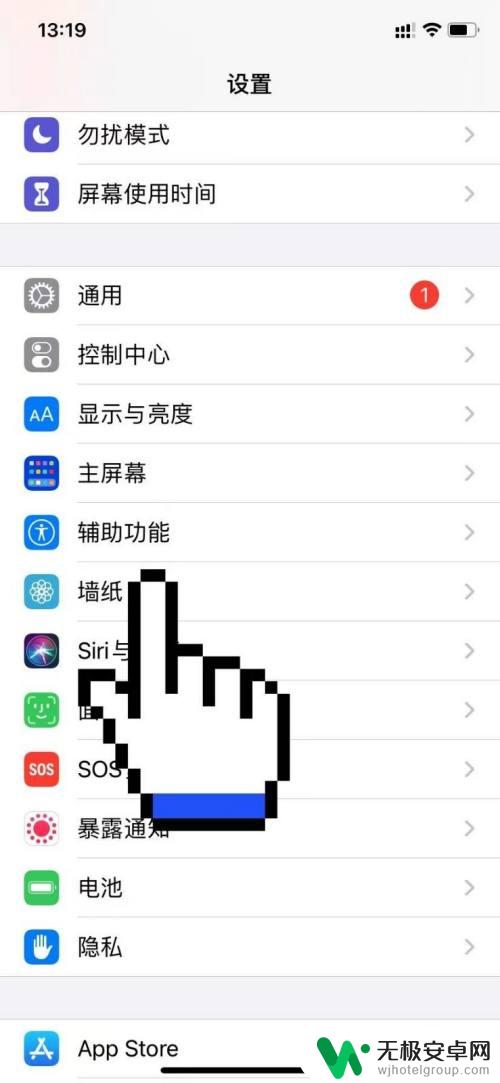
2.点击音频设置
在辅助功能页面找到下方音频或视觉选项,点击进入。
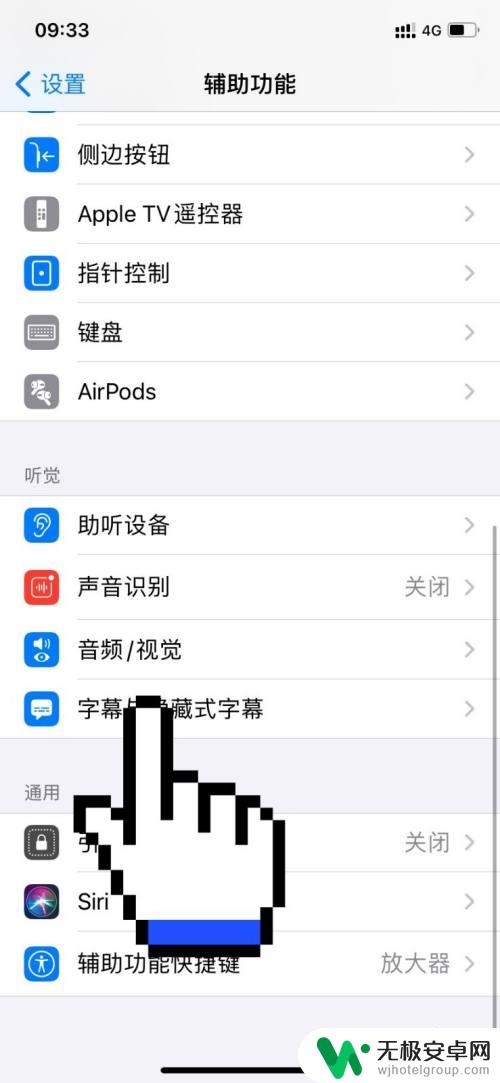
3.点击led闪烁
在之后出现页面,找到视觉下方的led闪烁以示提醒选项。点击打开。
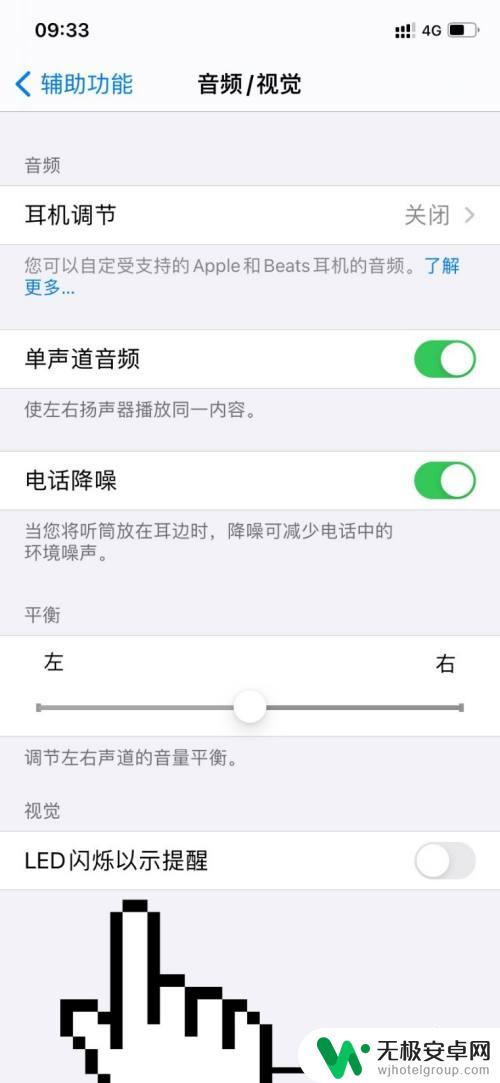
4.点击静音闪烁
之后再打开静音时闪烁功能即可开启手机来电闪光灯了。
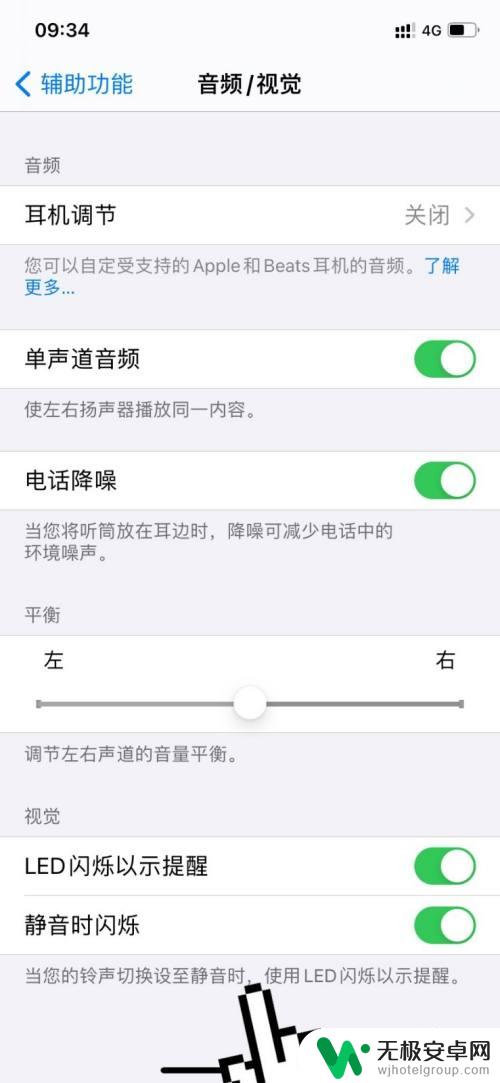
以上就是苹果手机怎么设置来电灯光闪烁的全部内容,有遇到这种情况的用户可以按照小编的方法来进行解决,希望能够帮助到大家。











